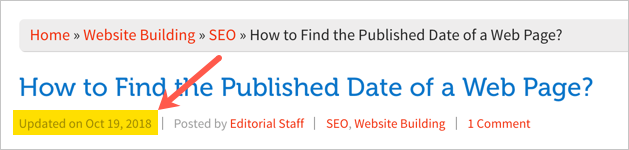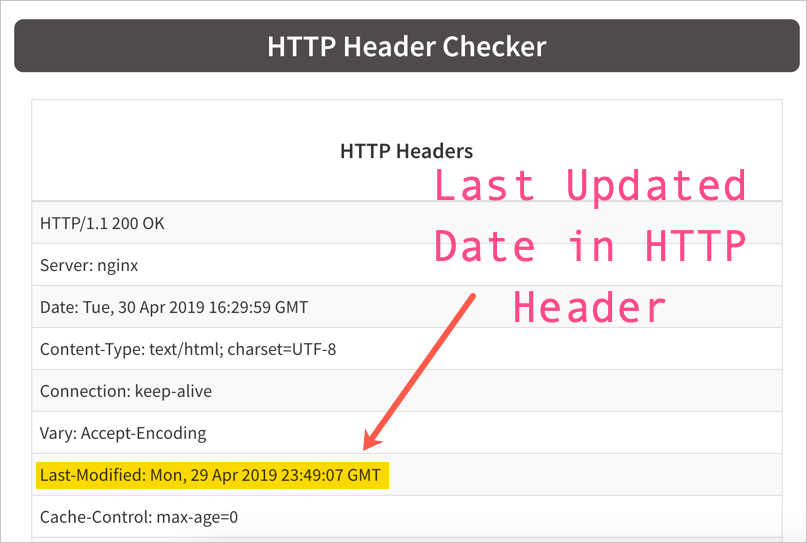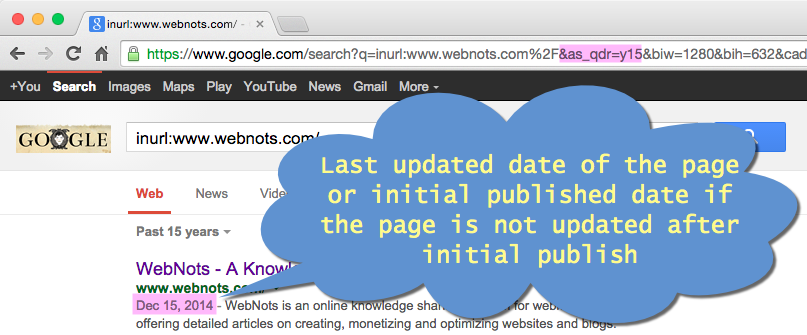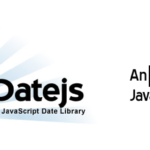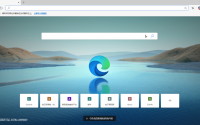Pickers There are three picker files: picker.js The core…
查找网页的发布日期, 查找网页发布日期的多种方法, Find Published Date of a Web Page
通常网站所有者会在文章中提及发布日期或上次更新日期或两者兼而有之,以告知用户内容的有效性。这是网站管理员的最佳实践,尤其是对于有时间限制的博客文章。如果没有发布日期,用户很难得出文章在当前日期是否有效的结论。但是,有很多网站没有提及发布日期,有时您可能需要它来了解有效性或在您的页面上引用或链接它。
如何查找网页的发布日期?
- 检查网页上的元数据
- 看网址结构
- 检查 XML 站点地图
- 查看网页源代码
- 签入 Google 搜索
- 在 Google 搜索中使用查询
1. 浏览网页
发布日期是在线创建网页所需的元数据之一。这是架构的一部分,搜索引擎需要此日期才能了解原始发布日期以显示在相关搜索结果中。许多网站所有者将发布日期显示为博客文章标题下的元数据。但是,根据网站的设计,某些作者可能会在文章下方显示发布日期。
在我们的网站中,我们会在标题下方显示发布日期。我们将发布日期替换为上次更新日期,以显示与读者相关的上次修改日期。
2.看URL结构
有多种方法可以在浏览器的地址栏中显示网页的URL。流行的内容管理系统,如 WordPress,允许网站所有者使用基于月份和年份的结构来设置 URL。查看页面的 URL。如果作者使用结构化的方式创建带有月份和年份的 URL,那么这可以帮助您了解页面发布的可能月份/年份。例如,URL 可能是这样的 – https://www.webnots.com/2015/05/this-is-my-page/。在这里,您可以假设文章发表于 2015 年 5 月。
Here is an example of the URL from CNN, published on 02 May 2019 – https://edition.cnn.com/2019/05/02/asia/mount-everest-trash-cleanup-scli-intl/index.html
如果网页 URL 具有不同的结构,请检查站点上的图像 URL。有时,尽管页面 URL 具有不同的结构(我们以这种方式使用图像),但图像可以具有基于月份的 URL。
3. 检查 XML 站点地图
如果您在文章中找不到发布日期,请查看网站的XML 站点地图。
- 您可以使用 URL“https://www.website.com/sitemap.xml”访问 XML 站点地图。
- 如果发布后网页没有更新,您应该找到发布日期。否则,通常发布日期将被上次修改日期覆盖。
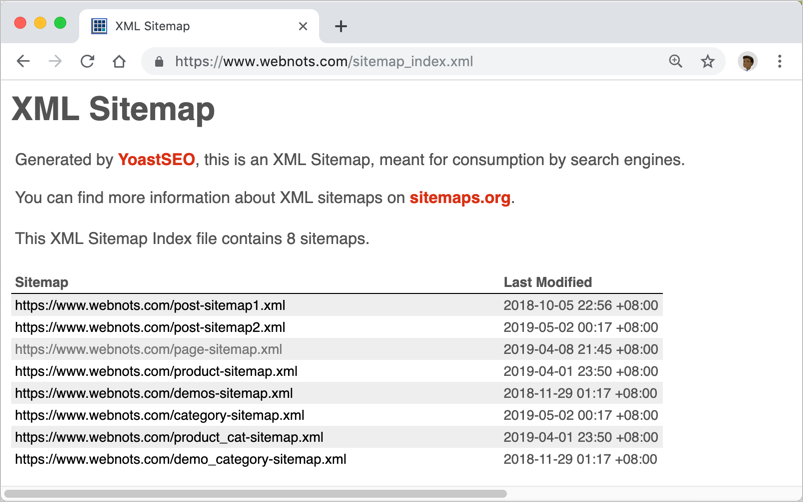
最经典的就是shopify网站了,默认的sitmap地址是: https://{your-store-name}.myshopify.com/sitemap.xml
4.检查源代码
通过右键单击查看页面源代码并查找 <head> </head> 标记之间的标题部分。<meta> 标签可能包含该页面的发布或最后更新日期。大多数情况下,您会找到上次修改日期,因为它应该是网页 HTTP 标头数据的一部分。您可以使用此HTTP 标头检查器工具检查任何网页的标头。
5.检查互联网档案
Internet 存档具有所有公开可用网页的历史记录。您可以搜索网页并找到第一个索引快照。虽然这不是发布日期,但应该更接近发布日期。
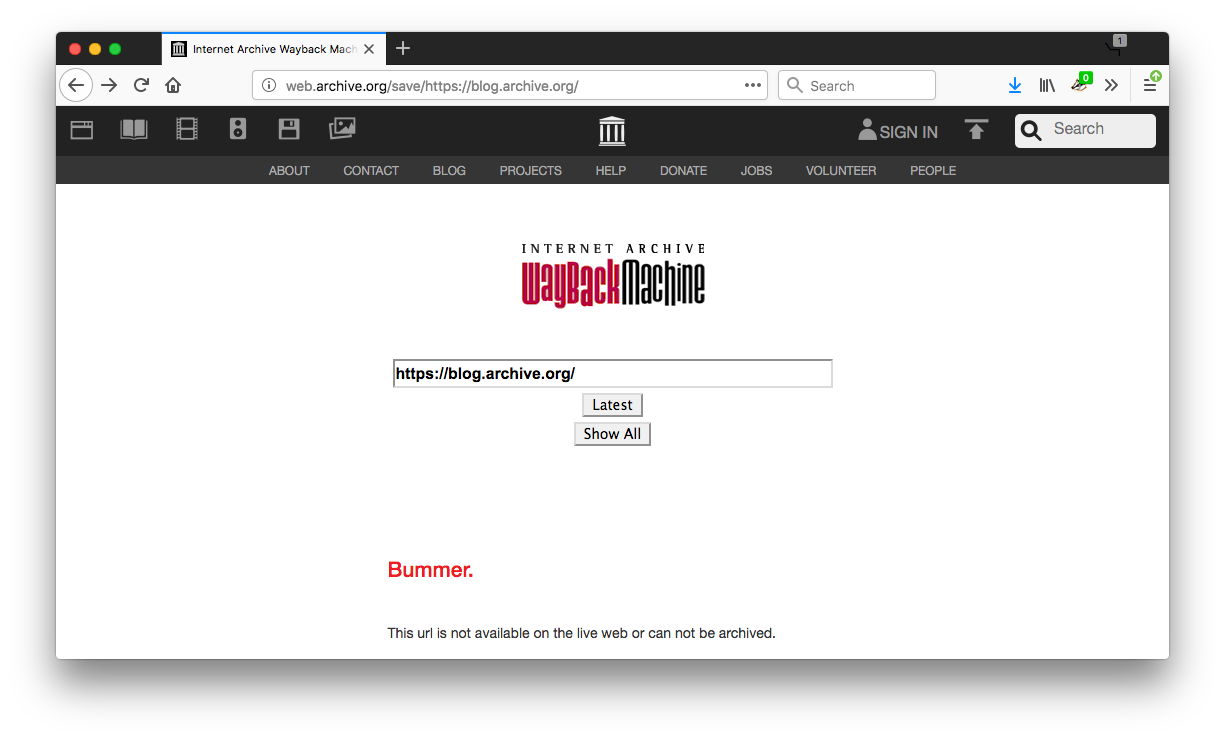
6. 使用 Google 查找页面的发布日期
如果您在上述方法中没有找到某个页面的发布日期,那么 Google 可能会帮助您找到该日期。
除了文章的原始发表日期,还有另一个日期称为“索引日期”。这是搜索引擎首次索引页面以将其显示在搜索结果中的日期。鉴于 Google 能够在发布后的几个小时内对页面进行索引,因此搜索结果中显示的发布日期和索引日期通常相同或仅相差几小时或一天。因此,在 Google 中查找索引日期可能有助于查找网页或博客文章的原始发布日期。
- 步骤 1 – 打开 google.com,在搜索框中键入查询“inurl:https://justcode.ikeepstudying.com/”,然后按 Enter。您将看到搜索结果显示 URL 中包含 https://justcode.ikeepstudying.com/ 的所有页面。
- 第 2 步– 现在转到浏览器的地址栏并在 URL 末尾添加“ &as_qdr=y15 ”,然后按 Enter。
- 第 3 步– 您将看到相同的搜索结果,但索引日期在元描述之前,如下图所示。这是您可以参考的网页的大致发布日期。
Google 中显示的日期是索引日期,如果文章在首次发布后未更新,则该日期将与发布日期相匹配。但是,如果文章已更新,那么 Google 将重新索引更新的内容,并且搜索中显示的日期需要被视为上次更新日期。
7. Shopify网站分析 – Commerce inspector
网址:http://www.commerceinspector.com
做过Shopify同学对于这个工具再熟悉不过了,作为Google浏览器的一款插件,Commerce Inspector的功能非常强大,安装了之后,只需要打开竞争对手的Shopify店铺网址,你便可以查看其使用的Shopify主题,热销产品数量,使用了哪些App,店铺流量情况等等。
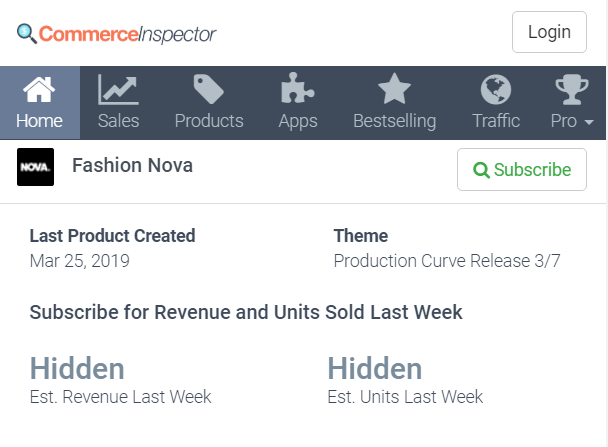
不过在我看来,Commerce Inspector最好的功能是查看Shopify的主题和其使用的App,因为这两项基本任何一个Shopify店铺都是可以查得到的(你还可以直接通过网站https://whatstoretheme.com查询某个Shopify店铺的主题)
对于展示店铺热销产品(Best selling)的功能,其实Commerce Inspector是使用了这个语句:/collections/all?sort_by=best-selling (/前面为Shopify店铺的URL地址);但是如果竞争对手想办法将热卖产品隐藏起来的话我们便看不到了……
PS:通常隐藏Shopify店铺热卖产品方式是通过Javascript或者自定义All collections,后续有时间我写篇文章教大家怎么设置。
本文:查找网页的发布日期, 查找网页发布日期的多种方法, Find Published Date of a Web Page
![]()